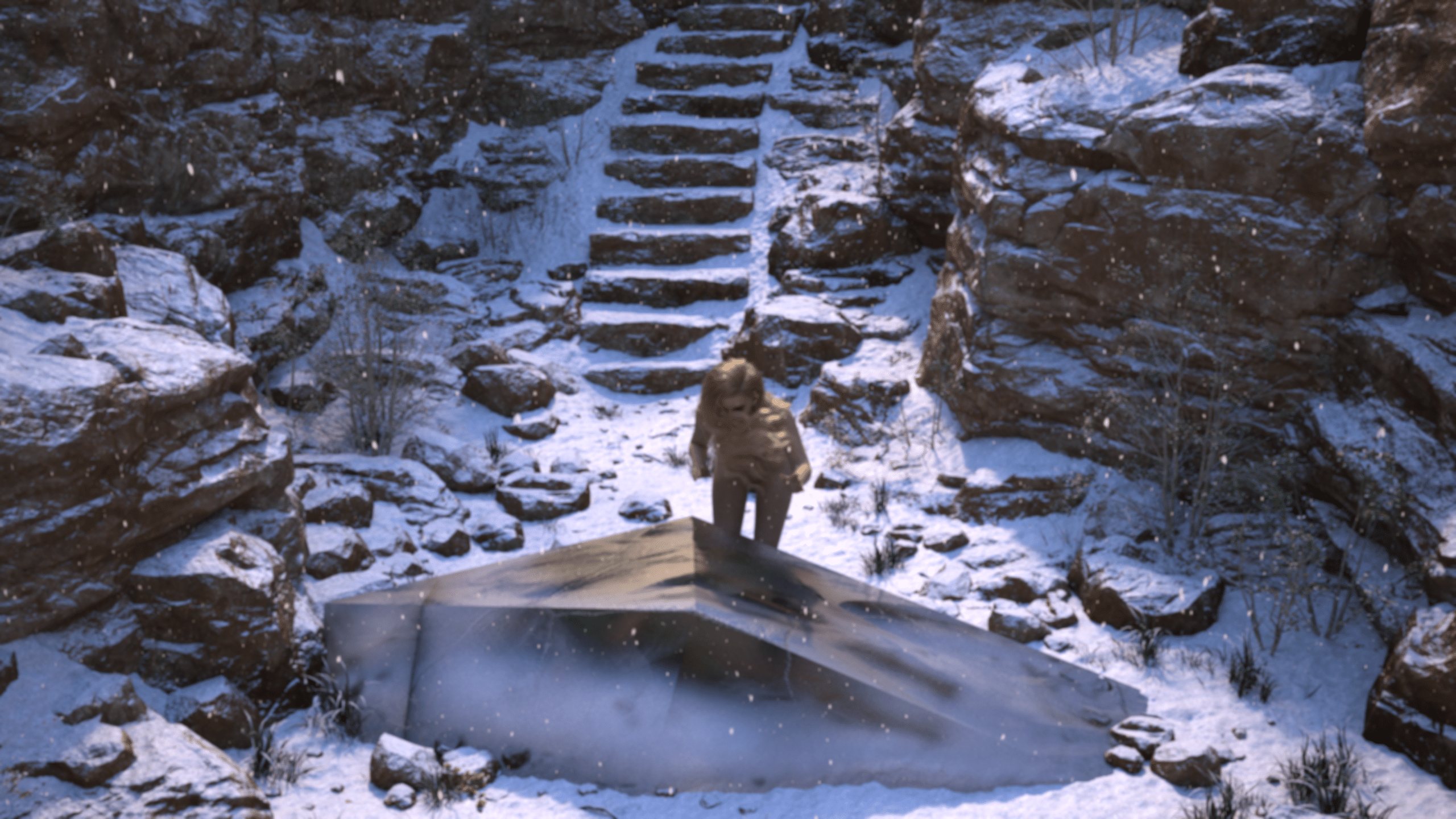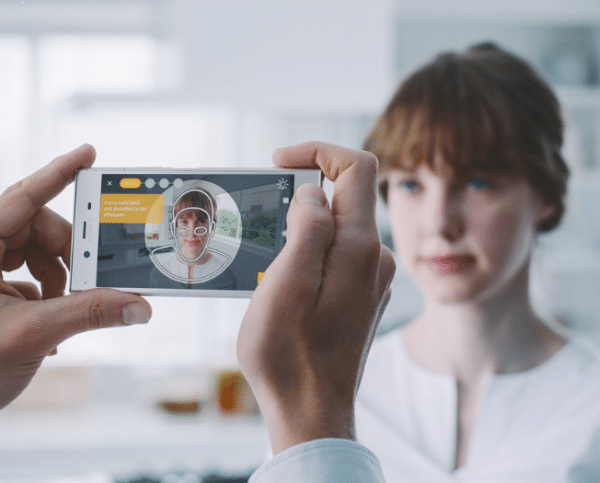Toutes les astuces sur Midjourney

Midjourney est puissant un outil de génération d’images. Voici les paramètres, commandes et exemples importants à connaître pour l’utiliser.
Midjourney est un générateur d’images qui utilise l’intelligence artificielle pour créer des illustrations à partir de descriptions textuelles. Il s’appuie sur Discord, une plateforme de communication en ligne. Bien qu’il soit facile à utiliser, l’outil peut produire des images très détaillées si l’on connaît bien les commandes.
Comment se connecter à Discord et utiliser Midjourney
Pour utiliser Midjourney, suivez ces étapes :
- Lancez Discord depuis votre navigateur ou l’application.
- Rejoignez le serveur Discord dédié à Midjourney. Vous pouvez le trouver facilement en cliquant sur « Explorer les serveurs publics » dans le volet de navigation à gauche de Discord.
- Dans le serveur Midjourney, rejoignez l’un des salons appelés « newbies » dans le volet de navigation à gauche.
Comment régler vos paramètres sur Midjourney
Une fois que vous avez rejoint le salon « newbies » sur le serveur de Midjourney, suivez ces étapes pour effectuer quelques réglages avant de commencer :
- Dans le volet de navigation à gauche, utilisez la boîte de dialogue en bas de la fenêtre pour taper la commande /settings.
- Appuyez sur Entrée pour envoyer la commande.
- Le bot vous présentera différentes options de réglages, telles que le choix de la version de Midjourney, la qualité souhaitée et le style de l’image : plus fidèle à votre description ou avec davantage de liberté de création accordée à l’IA
Comment générer une image depuis Discord avec Midjourney
Pour utiliser Midjourney, vous devez utiliser des commandes précédées d’un slash, comme /settings que vous avez vu précédemment. Cela s’applique également à vos requêtes de génération d’images. Voici les étapes de base pour générer une image sur Midjourney :
- Rejoignez l’un des salons « newbies » sur le serveur de Midjourney dans le volet de navigation à gauche.
- Dans la boîte de dialogue en bas de la fenêtre, saisissez la commande /imagine suivie de votre requête (appelée « prompt ») en anglais, car Midjourney ne comprend pas toutes les autres langues.
- Par exemple, si vous souhaitez générer une image d’un chat devant un ciel étoilé, tapez la commande suivante : /imagine cat in front of a starry sky.
- Appuyez sur Entrée et Midjourney générera environ quatre images en environ 60 secondes.
Quelques conseils avant de générer vos images
Avant de vous lancer pleinement dans la génération d’images sur Midjourney, il est crucial de prendre en compte les points suivants pour optimiser votre expérience et éviter de gaspiller vos 25 essais gratuits de la version bêta (si elle est disponible) :
- Les contenus à caractère ultra-violent ou pour adultes sont strictement interdits.
- La création d’images de type deepfake, c’est-à-dire des photographies falsifiées dans le but de tromper les spectateurs, est considérée comme extrêmement dangereuse par Midjourney. C’est d’ailleurs la raison pour laquelle les essais gratuits ont été interrompus en raison de leur prolifération.
- Dans les salons Discord « newbies », vos créations sont visibles par les autres utilisateurs à moins que vous ne souscriviez à un abonnement Pro.
- Observer la manière dont d’autres utilisateurs génèrent leurs images est une excellente façon d’apprendre et de comprendre le processus. N’hésitez pas à consulter les requêtes et à examiner les résultats obtenus.
Les commandes et paramètres à connaitre
Pour créer des images avec Midjourney, vous devez utiliser des commandes telles que /imagine, associées à vos requêtes (appelées « prompt »). Voici les commandes incontournables pour bien commencez :
- /settings : ajuste les options de Midjourney.
- /info : affiche les informations de votre profil, y compris les créations en cours ou en file d’attente, votre type d’abonnement et la date de renouvellement.
- /imagine : lance la génération d’images en utilisant votre requête.
- /subscribe : permet de recevoir un lien vers la page d’abonnement à Midjourney.
Midjourney propose une variété de paramètres pour répondre précisément à vos demandes. Ces paramètres sont ajoutés à la suite de votre « prompt » et sont introduits par un double tiret (–). Voici quelques-uns des paramètres importants à connaître :
- –v5 : Par défaut, Midjourney utilise sa quatrième version pour générer des images. Ce paramètre vous permet d’utiliser la dernière version (V5), mais elle est uniquement disponible pour les abonnés payants pour le moment.
- –aspect ou –ar : Permet de modifier le ratio de l’image. Par défaut, Midjourney propose des images carrées en format 1:1, mais vous pouvez changer cela en utilisant le paramètre –ar suivi du ratio souhaité. Par exemple, –ar 2:3 pour un format portrait.
- –no : Permet d’exclure une certaine information. Par exemple, si vous souhaitez générer une image sans ciel, vous pouvez ajouter le paramètre –no sky.
- –chaos <chiffre de 0 à 100> : Modifie la variété des résultats parmi les quatre images proposées par Midjourney. Plus le chiffre est élevé, plus les images générées seront « inhabituelles ou inattendues ». Par exemple, en ajoutant –chaos 100 à votre requête, les quatre propositions seront très variées.
- –niji : Utilise un modèle de génération alternatif qui se concentre sur des images dans un style anime/manga.
- –hd : Utilise un autre modèle alternatif qui génère des images moins détaillées, ce qui peut être adapté pour des visuels de paysages ou des images abstraites.